
但今天推荐的这款屏幕录制工具就很好的满足了我的要求:不仅完全免费,而且功能比较齐全并且在GitHub上开源。
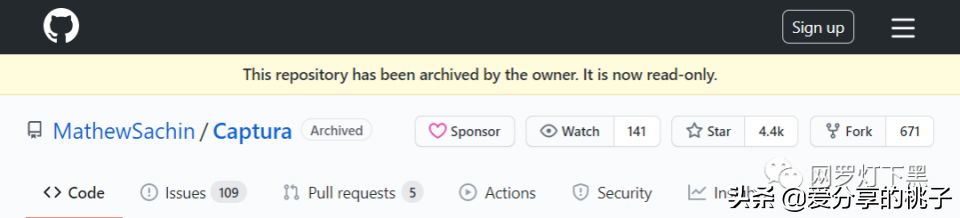
它就是:Captura,文件大小小于3M,而且无需安装。
卡图拉
Captura 的使用也非常好用,不需要我一步步教你,基本上打开就能直接用。
但既然推荐,那我就简单讲解一下,以便大家能够更快的上手。
绿色版供大家使用,打开后先设置为中文:
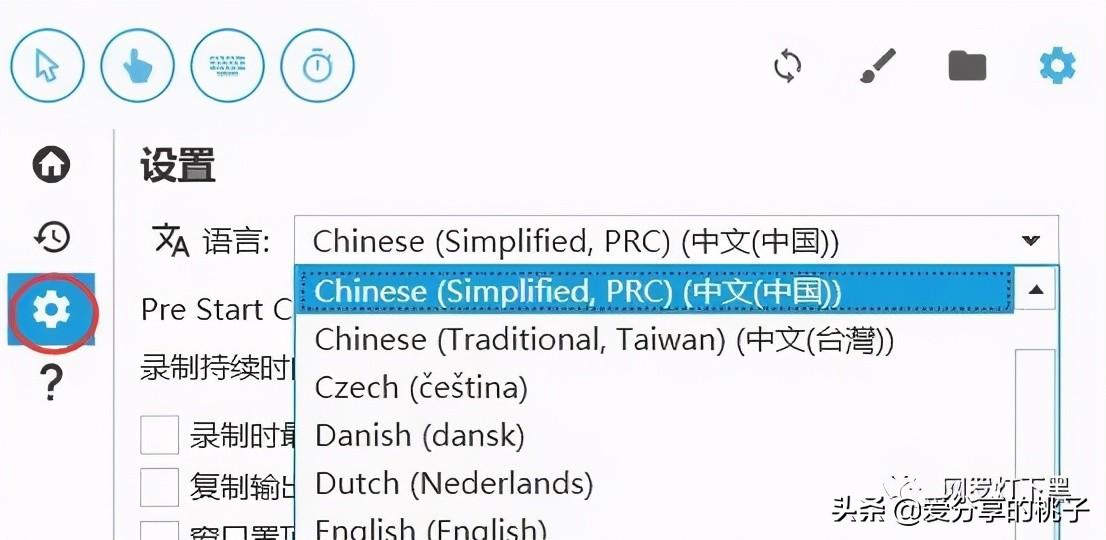
独家免费功能
Captura 支持记录鼠标点击和键盘按键等显示效果。
在很多录屏工具中,这些功能都是充值到VIP后才可以享受的特权。
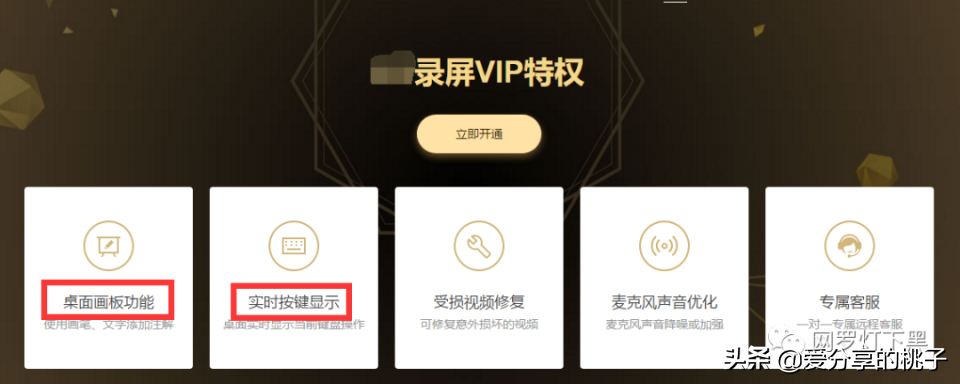
在Captura中它们都是可以自由使用的,选择之后都会以圆圈的形式显示。
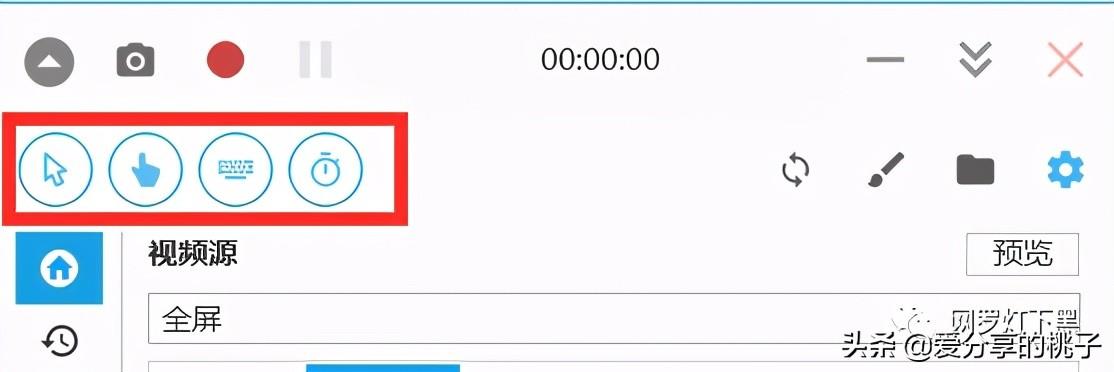
视频源
录音功能上有6个按钮,代表以下功能:

1.录制音频。
2. 录制计算机上的所有屏幕。如果有多个显示器,它们将被一起录制。
3. 选择要录制的监视器。如果有多个监视器,请选择要录制的监视器。
4. 选择录制窗口。
5.记录选定的区域。
6.游戏设备录制。
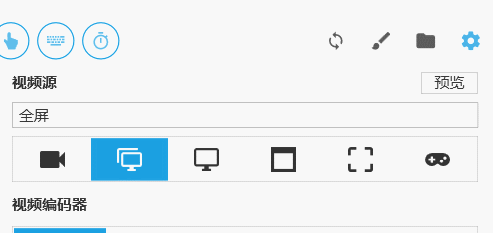
这并不难理解,根据自己的需求选择即可。
我想重点录制选定的区域。它的优点是可以自定义录制比例。
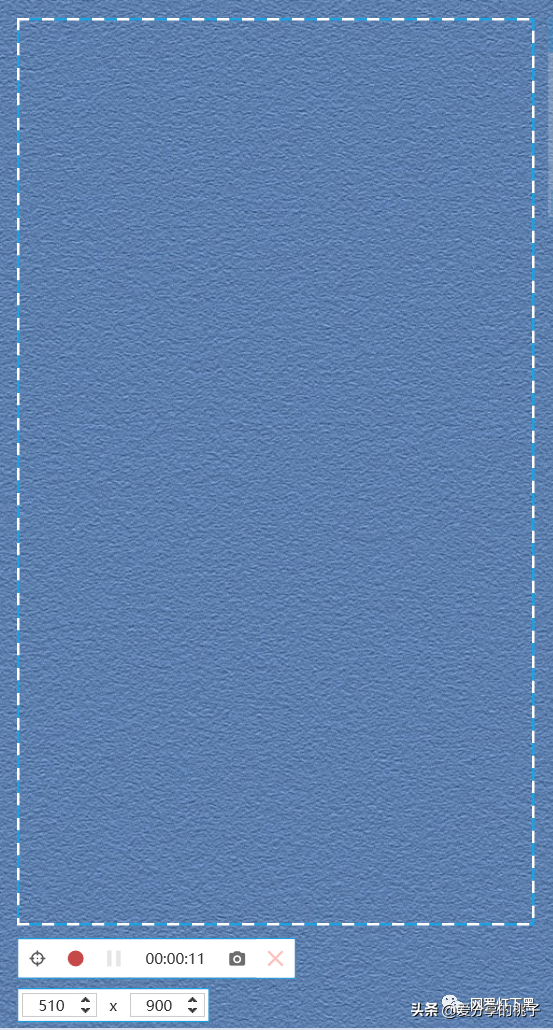
比如你想在电脑上录屏发到抖音,那么比例就应该设置为900*510,这样就不需要裁剪录制了。
视频编码器
对于视频编码器,我们建议您选择FFmpeg,Mp4格式。
FPS(Frames per Second)代表视频帧率,即视频每秒显示的帧数。帧率越高,视频文件越大,但视频越流畅。
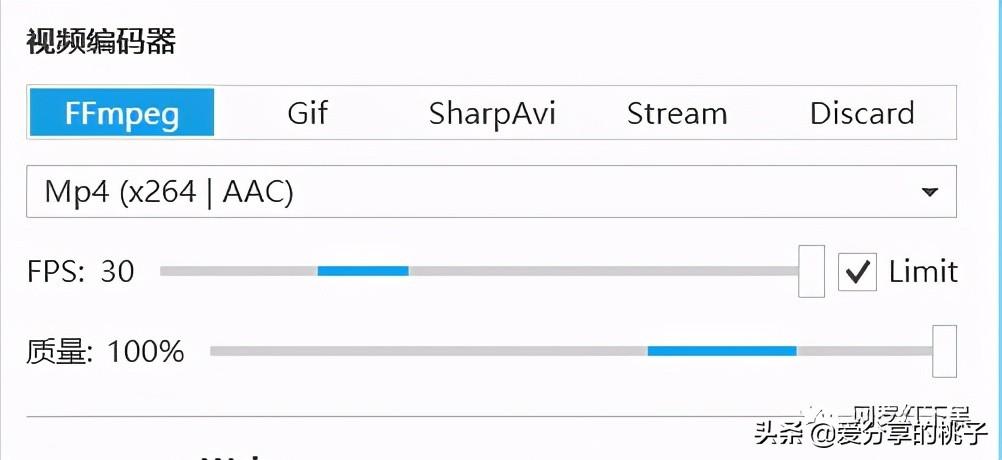
至于帧率和质量,你可以根据自己的需要进行选择。

除了录制视频,它还可以录制Gif动画。
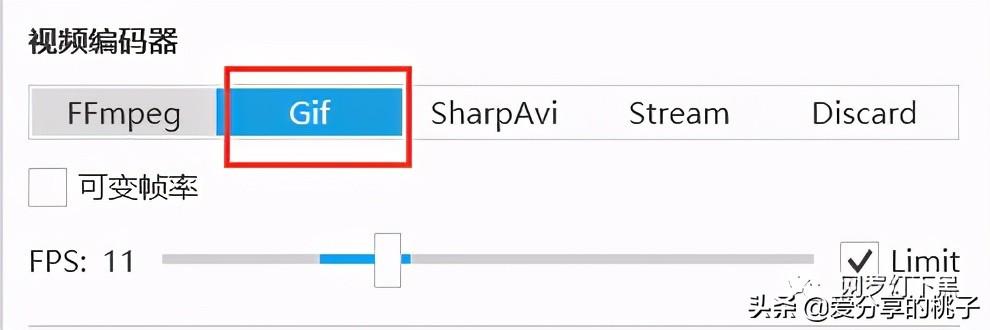
声音的
注意音频,它可以录制麦克风和扬声器的声音,这个不难理解,简单来说就是电脑的外接音源和内置音源,大家可以自行选择。
如果你自己录制解说视频的话,在使用之前记得打开麦克风,否则你的工作就白费了。
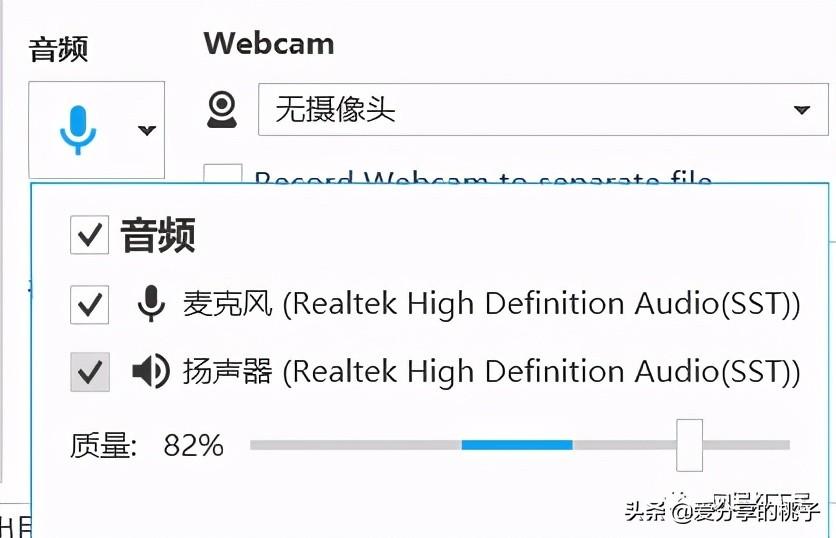
截屏
Captura 不仅可以录制移动视频和动画图像,它还具有截图功能。不过我觉得截图和电脑自带的截图功能已经很方便了,所以大家不要特意打开这个屏幕录像机来截图。
截图下方的按钮代表着截图保存到硬盘、上传到剪贴板、上传到imgur网站、DIY的选项。这个imgur是国外的图片分享网站,就算勾选了,也不能上传,原因你们懂的。
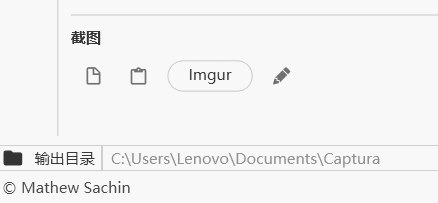
快捷键有多方便就不用我多说了,而且Captura还支持自定义快捷键,随心所欲。
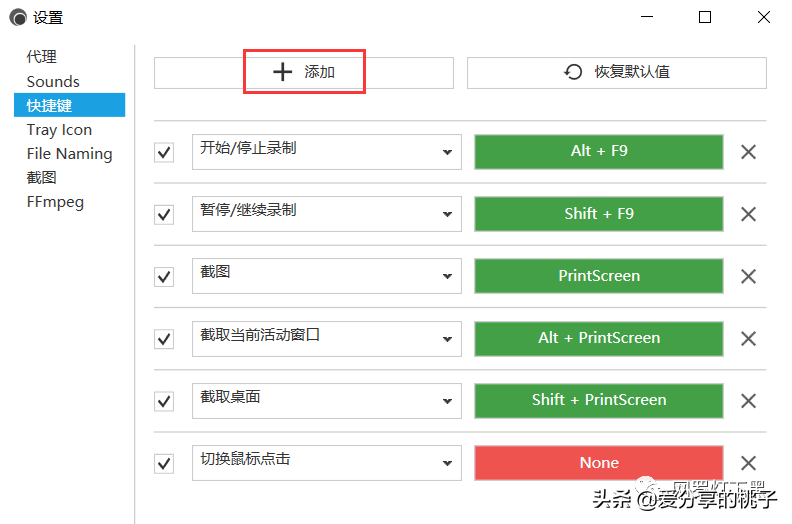
基本上这些功能应该可以满足普通用户的需求了。
结论
最后再说一下Captura屏幕录制工具,免费开源,绿色小巧,功能齐全,如果需要录屏的话,强烈推荐。
好的,一直向我要录屏工具的朋友,记得在后台给我发私信哦。